La copia di file in Windows è normalmente semplice come atrascinamento rapido. Ma quando si tratta di offrire agli utenti ulteriore flessibilità, la storia finisce praticamente qui. Ad esempio, Windows non consente agli utenti di copiare il percorso dell'elemento negli Appunti, né è possibile copiare rapidamente il nome del file senza prima evidenziarne il nome. Qui è dove Copia percorso Copia viene in soccorso. È un'applicazione minuscola e open source che ti consente di copiare il percorso di un file negli Appunti, permettendoti di incollarlo rapidamente senza problemi. L'applicazione funziona interamente dal menu di scelta rapida.
Il programma si installa anche abbastanza facilmente enon contiene barre degli strumenti o bloatware indesiderato. Dopo l'installazione rapida, si integra nel menu contestuale del tasto destro. Nella sua forma più semplice, Path Copy Copy ti consente di copiare il nome di un elemento e / o il suo percorso negli appunti, ma ciò che lo rende davvero utile è che puoi eseguire una manciata di comandi di copia. Il programma consente di eseguire i seguenti comandi di copia dal sottomenu di un file:
- Copia nome breve
- Copia nome lungo
- Copia percorso breve
- Copia percorso lungo
- Copia percorso cartella genitore breve
- Copia percorso cartella genitore lungo
- Copia percorso UNC breve
- Copia percorso UNC lungo
- Copia percorso cartella principale UNC breve
- Copia percorso cartella genitore UNC lungo
- Copia percorso Internet
- Copia percorso Unix
- Copia Cygwin Path
E questo è essenzialmente. Quando si seleziona un comando di copia, il contenuto pertinente viene copiato negli Appunti e è possibile incollarlo immediatamente in qualsiasi documento o file di testo.

Se hai bisogno di un po 'più di controllo, Copia percorsoCopia fornisce alcune opzioni extra. Facendo clic su "Impostazioni" dal menu di scelta rapida, puoi personalizzare alcune impostazioni aggiuntive in base alle tue preferenze.
Ad esempio, nella scheda Comandi, è possibile specificarequali comandi di copia dovrebbero apparire nel menu contestuale e nel sottomenu, o entrambi semplicemente selezionando un segno di spunta. Lo sviluppatore afferma che lo strumento ha un'architettura modulare, il che significa che ogni elemento nel sottomenu è in realtà un Collegare. Pertanto, puoi facilmente attivare e disattivare qualsiasi comando al volo. Gli utenti esperti possono anche aggiungere e utilizzare comandi di copia personalizzati dopo aver specificato i parametri pertinenti nella scheda Comandi personalizzati.
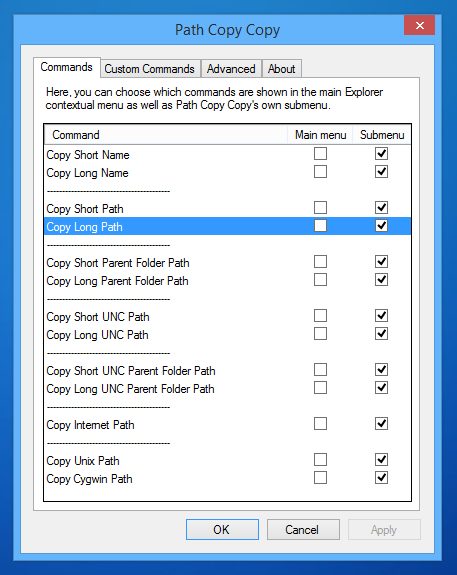
In breve, se hai bisogno di uno strumento che ti permetta di copiare diversi tipi di percorsi di file negli Appunti, vale la pena provare Path Copy Copy. Funziona su Windows XP, Windows Vista, Windows 7 e Windows 8.
Scarica Path Copy Copy













Commenti